如何搜尋 WhatsApp 訊息
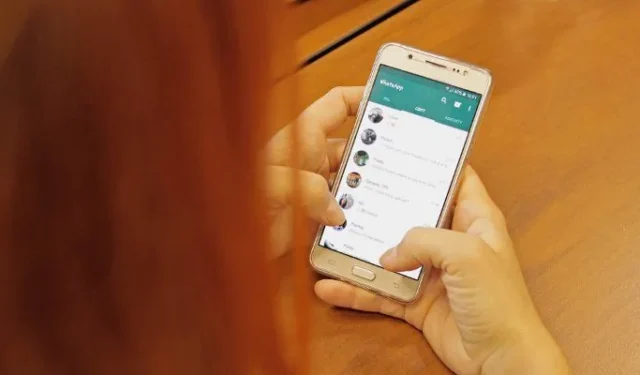

WhatsApp 對話可能會變得相當冗長,但如果您需要重新查看討論的特定部分怎麼辦?幸運的是,WhatsApp 提供了搜尋功能,以便您可以輕鬆找到聊天期間共享的訊息以及媒體、文件等。本教學示範如何搜尋 WhatsApp 以從先前的文字交換中檢索相關資訊。
如何在特定 WhatsApp 聊天或群組中搜尋
如果您需要在私人或群組對話中搜尋特定關鍵字,您可以透過行動裝置或 PC 執行此操作。
移動的
在Android 裝置上開啟相關聊天,點選右上角的三個點,然後選擇搜尋。搜尋。一個>
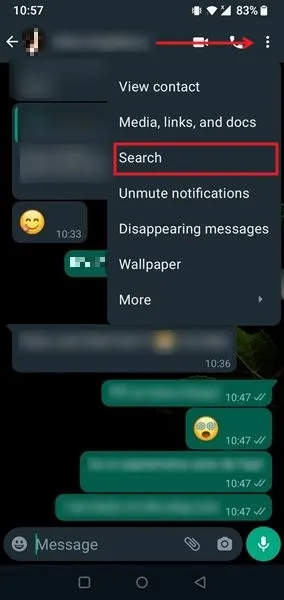
在頂部輸入關鍵字,然後按搜尋列右側的向上箭頭。
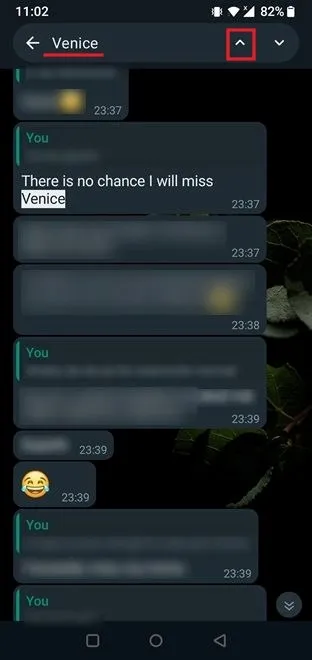
您將被定向到對話中最近使用此關鍵字的實例。若要繼續搜尋聊天,請再次點擊向上箭頭。
在 iOS 上,開啟對話,然後點擊頂部的收件人姓名(或群組名稱)。
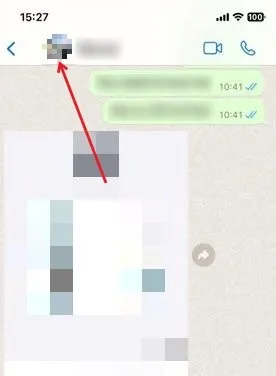
按聯絡資訊頁面上的搜尋。< /span>
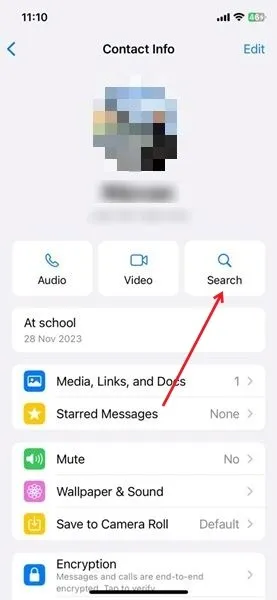
在頂部輸入您的查詢,您將立即開始在對話中看到符合項目。
個人電腦
如果您在 PC 上使用 WhatsApp,請前往您要搜尋的對話。
按一下搜尋列旁的向上圖示以查看對話中的符合項目。
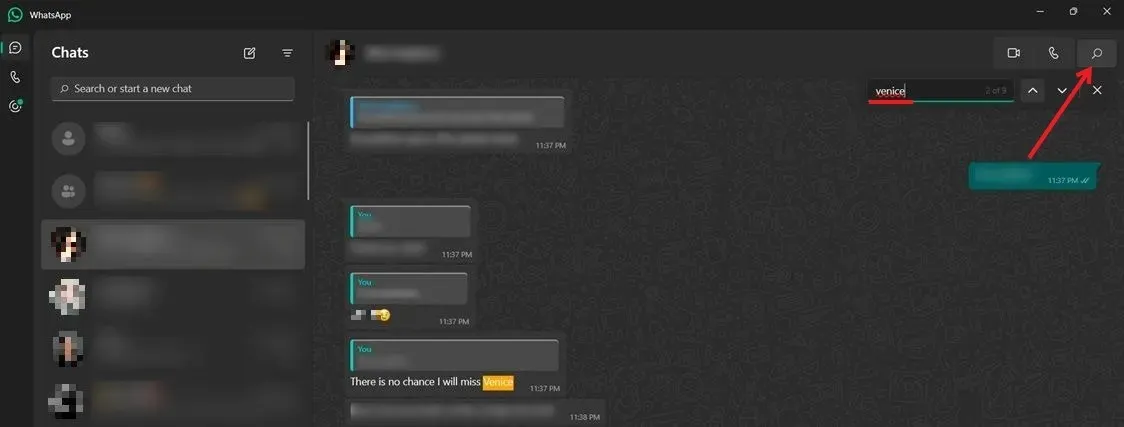
WhatsApp 不會儲存您的搜尋查詢,因此您無需擔心隱私方面的問題。
如何在特定 WhatsApp 聊天或群組中搜尋媒體
想要找到您記得不久前在 WhatsApp 聊天或群組中與朋友分享的有趣表情包嗎?您可以嘗試捲動對話,希望能找到縮圖。然而,更簡單的方法是尋找您與某人共享的所有媒體、連結等。
移動的
在 Android 裝置上開啟相關對話,然後按下右上角的三個點。從下拉式選單中選擇媒體、連結和文件。或者,如果您已開啟群組,請點選群組媒體。
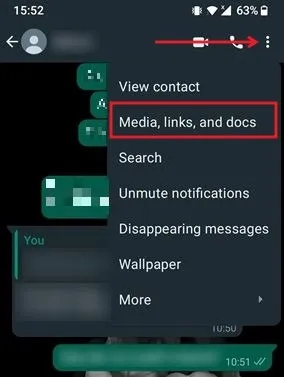
您可以輕鬆捲動與此人或群組共享的所有媒體(不含訊息)。這應該可以讓您快速找到您正在搜尋的照片或視頻,因為這些照片或視頻是按月組織的。
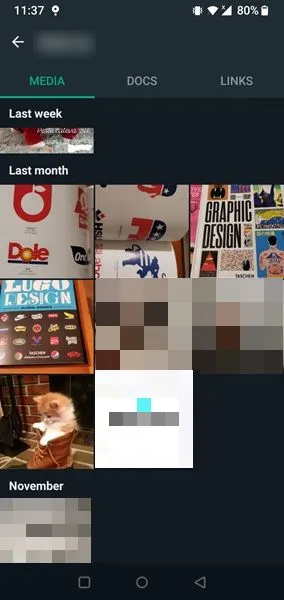
點選文件或連結切換到查看您與此人或群組共享的所有文件(包括PDF)和直接連結。
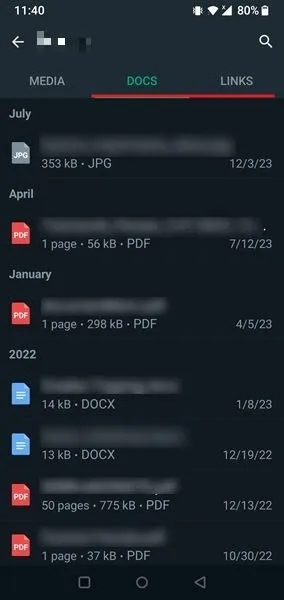
在 iOS 上,開啟聊天或群組後,點選頂部的人員姓名。然後,按媒體、連結和文件查看您共享的所有內容。
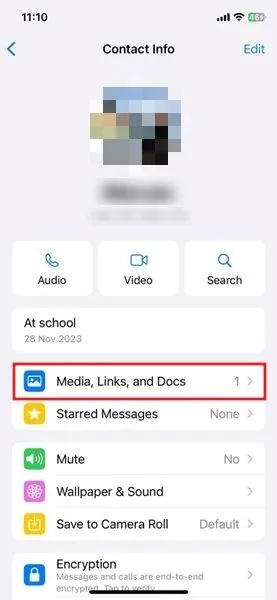
個人電腦
在 WhatsApp 桌面用戶端中,進入聊天。點擊頂部的人名即可顯示選單。

點選其中一個選項,包括媒體、檔或連結。共享的項目將顯示在右側。
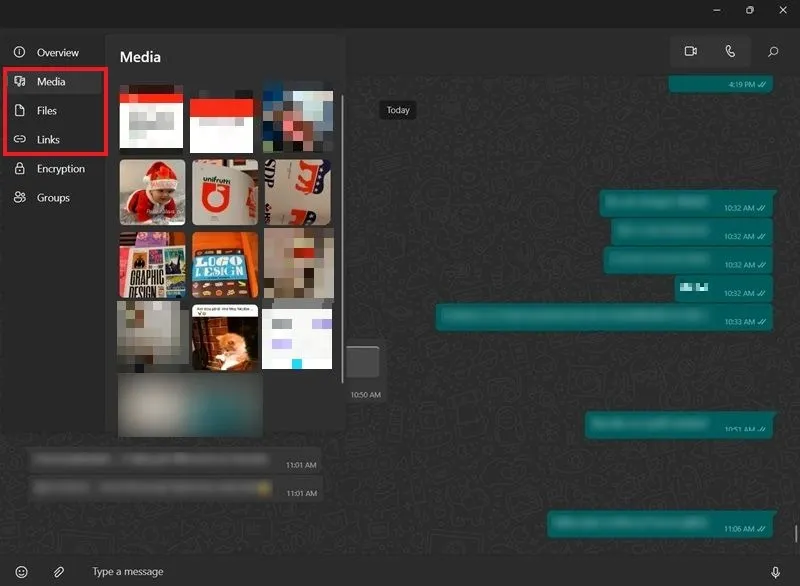
如何在所有聊天中搜尋關鍵字、媒體等
您可能需要在所有 WhatsApp 聊天中檢查關鍵字。或者,您可能想查看與其他人共享的所有圖像(反之亦然)。
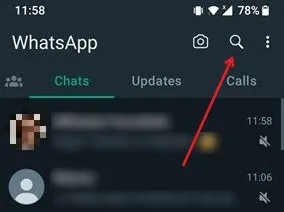
在頂部輸入您的關鍵字。
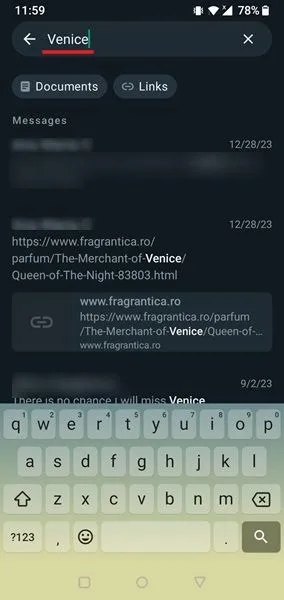
將顯示包含該關鍵字的所有訊息的列表,從最新的訊息開始。
或者,點選您要搜尋的項目,例如照片、影片< /span>< a i=4>、 音訊或 投票。
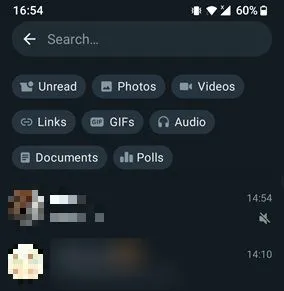
例如,如果您選擇照片,您將看到您與他人分享的所有圖片以及其他人的完整清單與您共享。要查看誰發送了什麼,請點擊搜尋欄中的小漢堡選單。
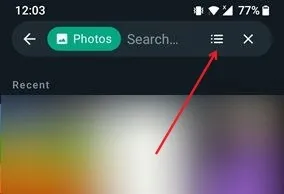
您將獲得包含照片的所有互動的詳細視圖。點擊其中一張照片會將您重新導向到對話中最初共享該照片的精確位置。
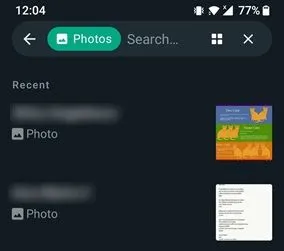
在 iPhone 上,開啟 WhatsApp 應用,然後尋找聊天下方的搜尋欄。
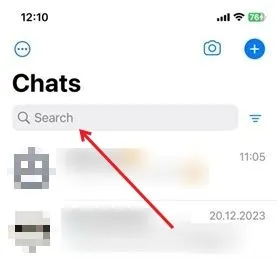
輸入關鍵字,或點擊搜尋列選擇要搜尋的媒體、連結等類型。
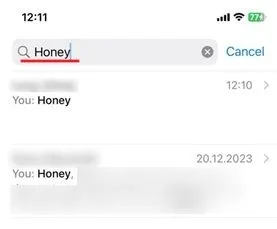
個人電腦
在 PC 版 WhatsApp 中,在左側所有對話的頂部找到所有聊天的搜尋欄。
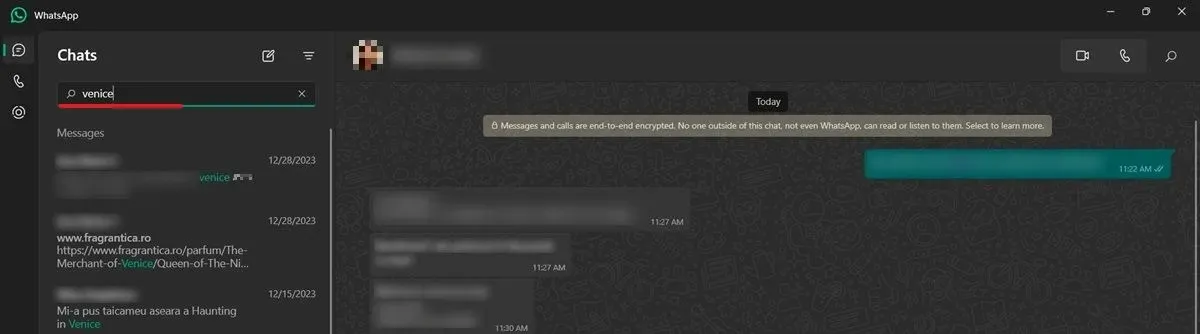
請注意,使用 WhatsApp 桌面用戶端時無法搜尋照片、影片等。
如何在 WhatsApp 上搜尋某人
您也可以使用全域搜尋功能在 WhatsApp 上尋找人員。無需輸入關鍵字,只需輸入他們的名字,結果就會出現在下面。
請記住,您之前需要將這些人的號碼保存到您的手機中,以便他們可以在您的 WhatsApp 中彈出。一旦您點擊此人的姓名,如果您之前聊天過,您將能夠看到迄今為止交換的所有訊息。
您也可以新增第二個篩選器(例如照片),以查看您搜尋的人員分享的照片。
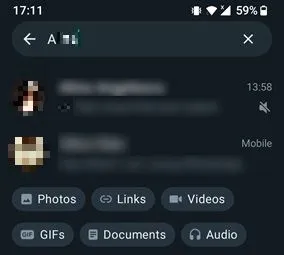
如何在 WhatsApp 上按日期搜索
iOS 版 WhatsApp 有一個附加功能,可讓您按日期搜尋。要利用它,請打開 WhatsApp 聊天,點擊頂部的聯絡人姓名,然後選擇搜尋,如前所述。
點擊底部的日曆圖示。
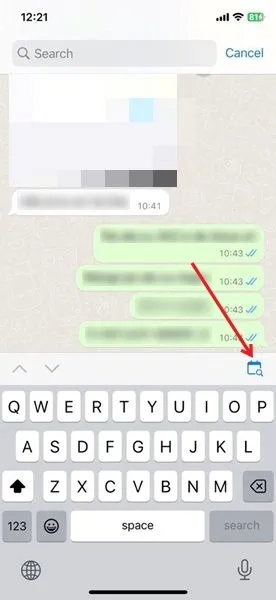
輸入日期,然後按跳到日期按鈕。您將立即看到當天的消息(以及其他交流)。
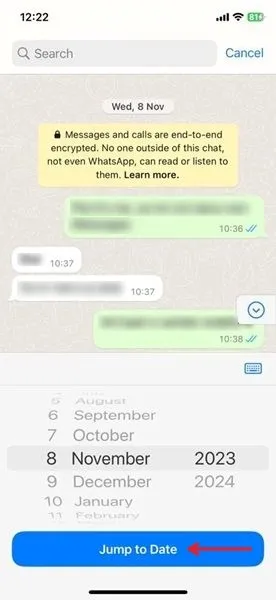
快速找到所有內容
憑藉強大的搜尋功能,WhatsApp 仍然是 Android 和 iOS 用戶最受歡迎的訊息應用程式之一。 應用程式最近引入了頻道 – 一個讓人想起 Telegram 的功能 – 您可能想嘗試一下。您也可以透過查看我們的指南,使用 WhatsApp 分享您的位置。
圖片來源:Unsplash。所有螢幕截圖均由 Alexandra Arici 提供。



發佈留言